u深度win7系統重裝的步驟教學
- WBOYWBOYWBOYWBOYWBOYWBOYWBOYWBOYWBOYWBOYWBOYWBOYWB轉載
- 2023-07-10 22:17:211578瀏覽
我們都知道電腦在使用時間長了總會出現種種的問題,例如電腦感染病毒木馬或者運行速度變慢,甚至出現死機等問題,這時候如果找不到具體的解決方法,那麼重裝系統將會是最好的選擇。來看看吧,今天我們將為大家提供一份關於如何使用U盤裝win7系統的詳細教學。
1、將準備好的的win7系統映像包儲存到已做好的u深度u盤啟動磁碟根目錄中:
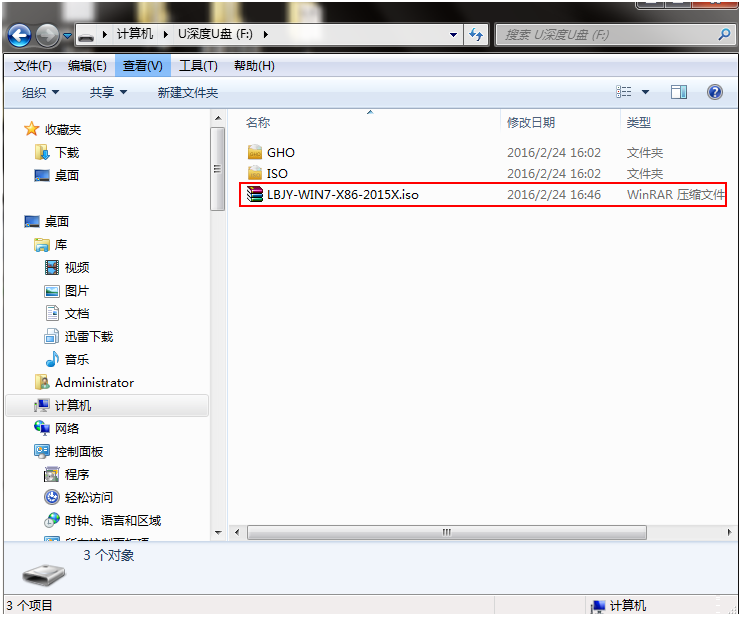
2、先將u深度u盤啟動盤連接到電腦,重新啟動電腦等待出現開機畫面時按下啟動快捷鍵,使用u盤啟動盤進入u深度主選單,選擇【02】u深度Win8PE標準版(新機器),按下回車鍵進入,如圖所示:
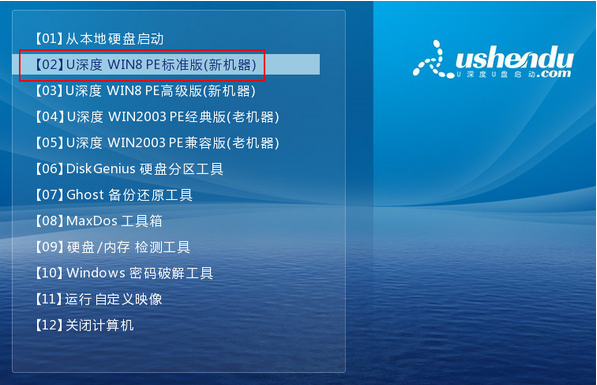
3、進入pe後會自啟u深度pe裝機工具,首先點擊"瀏覽"將保存在u盤的系統鏡像加入進來,接著選擇c盤作系統盤存放鏡像,點選「確定」即可,如圖所示:
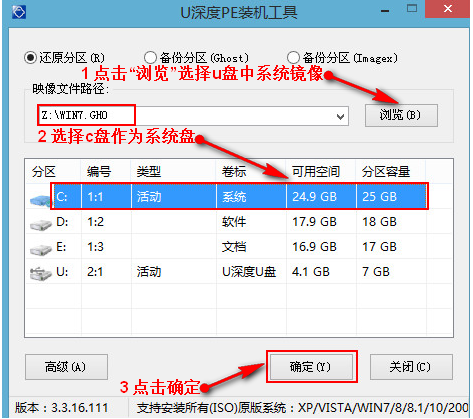
4、不對彈出的詢問提示視窗進行修改,直接按下"確定"即可,如圖所示:
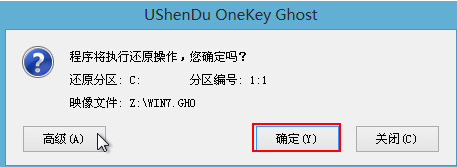
#5、等待磁碟完成格式化後,將會進行win7映像檔安裝,如圖所示:
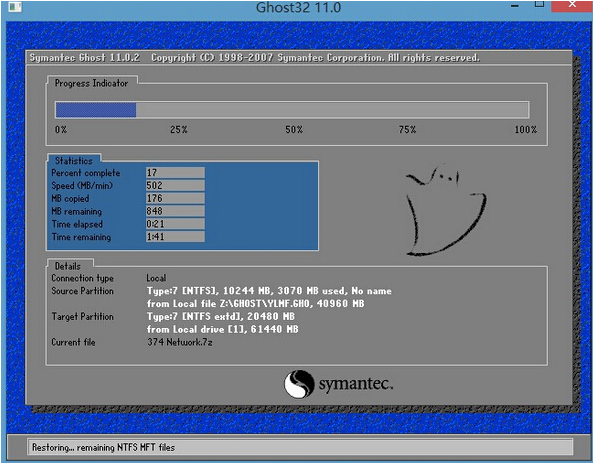
6、此時就可以拔除u盤了,重啟系統開始進行安裝,我們無需進行操作,等待安裝完成即可,最終進入系統桌面前還會重啟一次,如下圖:
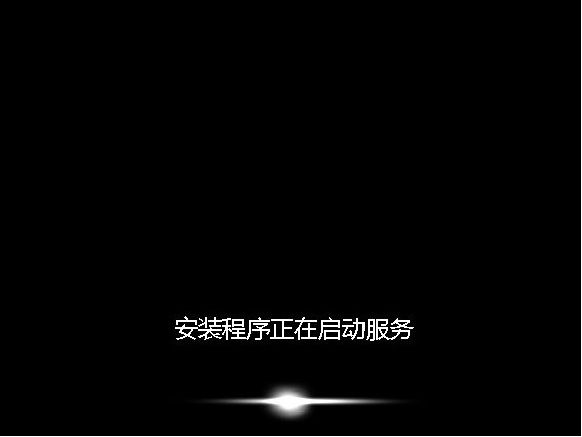
以上就是u深度U盤裝win7系統的步驟教學啦,希望能幫助大家。
以上是u深度win7系統重裝的步驟教學的詳細內容。更多資訊請關注PHP中文網其他相關文章!
陳述:
本文轉載於:windows7en.com。如有侵權,請聯絡admin@php.cn刪除

